1、有时候我们从网上复制到word里的文章会是这样子的,就要清除格式。
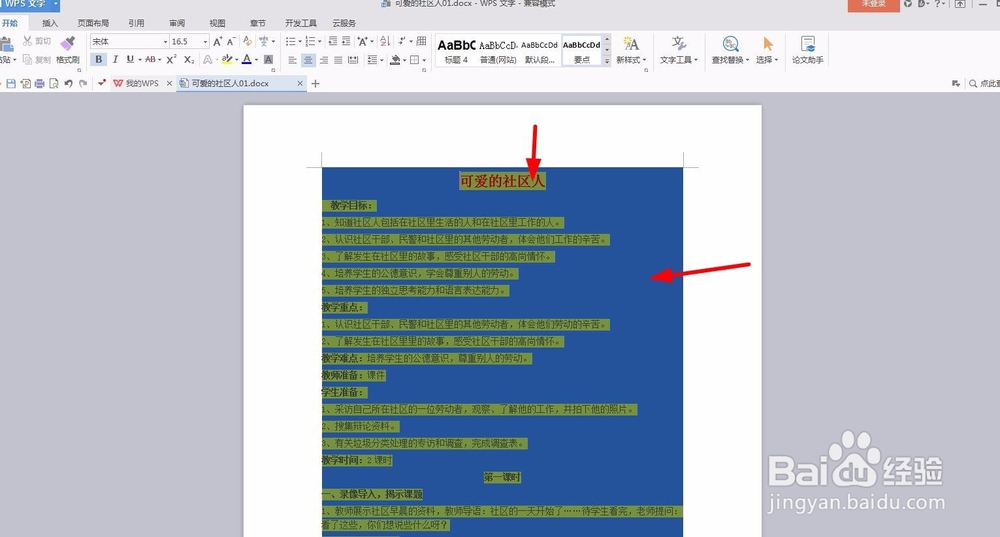
2、这里有两种方法,第一种:如图先全选(Ctrl+A)文章,再按箭头标示处的地方点击它。


3、这就是效果图。还有一种方法,接着往下看

4、还是全选 文章,点加边框处,最低下-边框和底纹-

5、在出现的对话筐中 按箭头显示依次选择-底纹-无颜色-清除(这里要注意哪怕无颜色和底小絮扬片纹默认都选了,为保险期间再选一次),再在应用于那里选-段落-最后确定

6、这里候会看到底纹是没有了,但字体的下面还有

7、这时候还是重复刚才的操作-全选-再在应用于选文字,点确定。

8、这是完成后的效果

